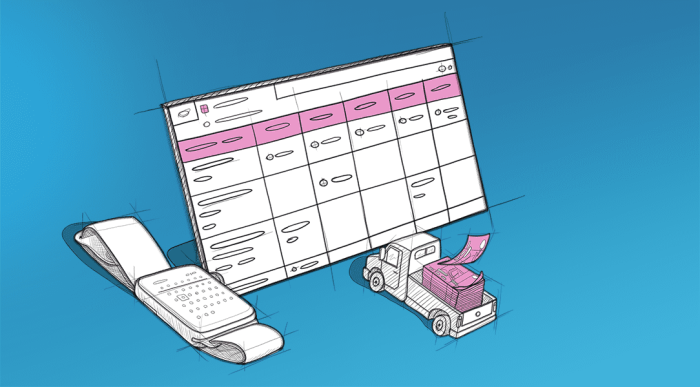В этой статье будет описан процесс ввода нового пользователя в программе 1С:Бухгалтерия 8.
Для ввода нового пользователя перейдите в пункт меню "Администрирование-Настройки пользователей и прав".
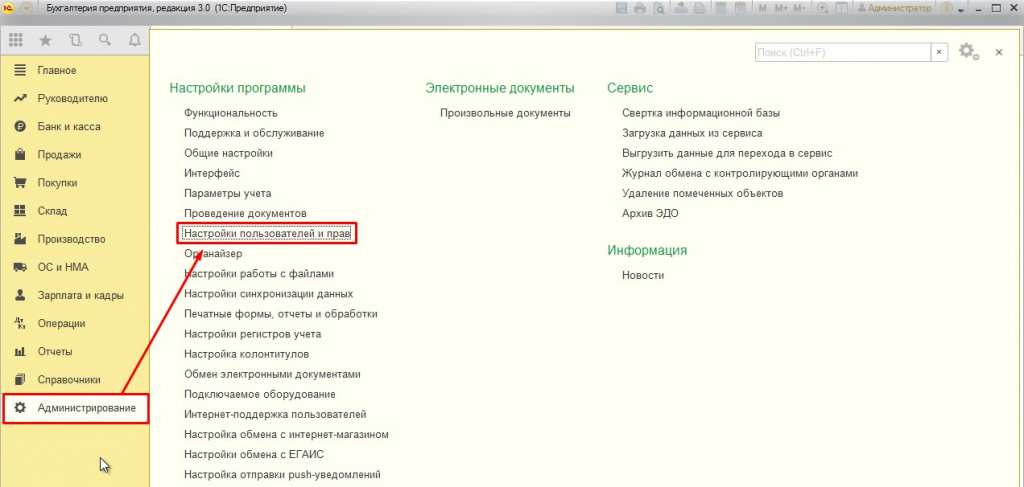
Далее переходим по ссылке "Пользователи".
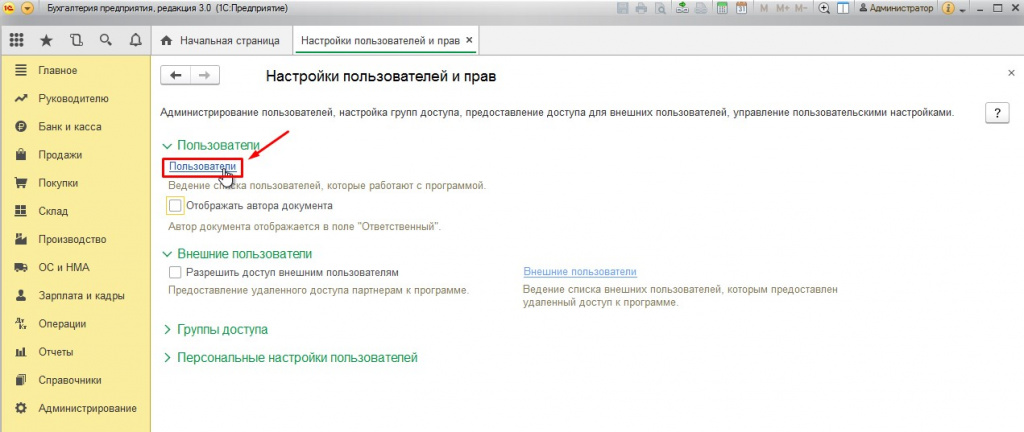
Перед вами появится список пользователей, чтобы перейти к созданию нового пользователя нажмите кнопку "Создать".
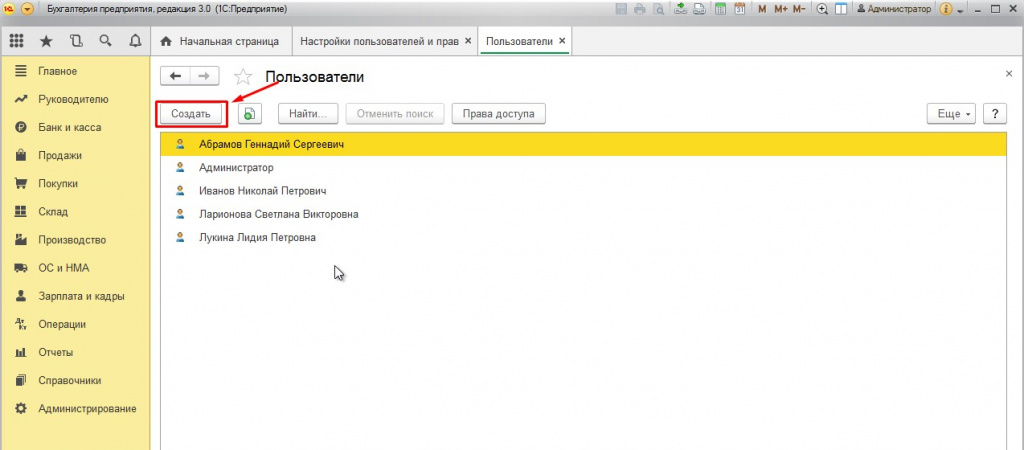
В открывшемся окне необходимо:
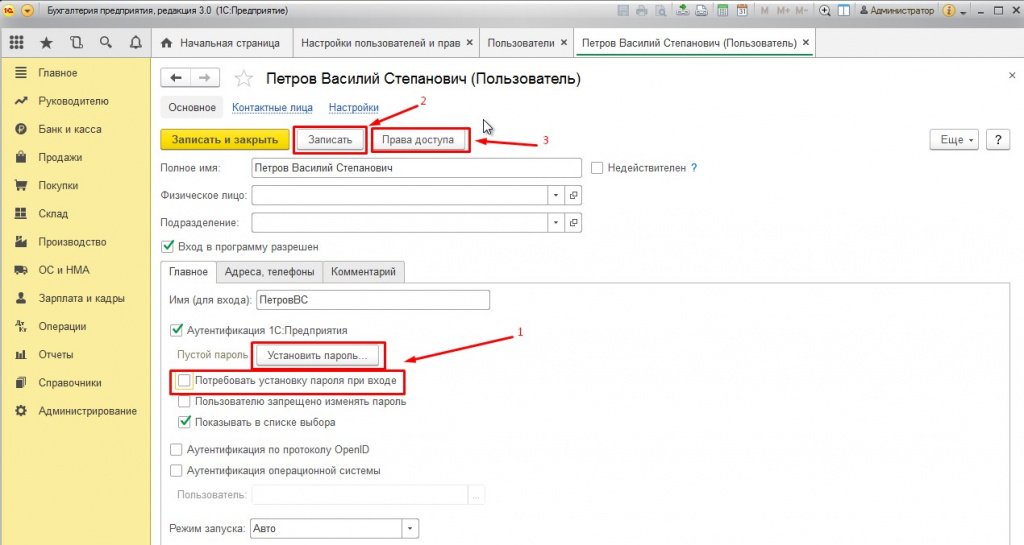
- Заполнить Ф.И.О. пользователя (Рекомендуется вводить данные полностью). После ввода Ф.И.О. программа автоматически заполнит поле "Имя" (для входа).
- Вы можете установить пароль новому пользователю самостоятельно или поставить галочку в поле "Потребовать установку пароля при входе", чтобы пользователь сам мог установить пароль при первом входе программу.
- После заполнения данных нажмите кнопку "Записать".
- После того, как данные о пользователе будут записаны, можно переходить к настройке прав доступа. Для этого нажмите кнопку "Права доступа".
В окне настройки прав доступа вы можете назначить пользователю профиль доступа:
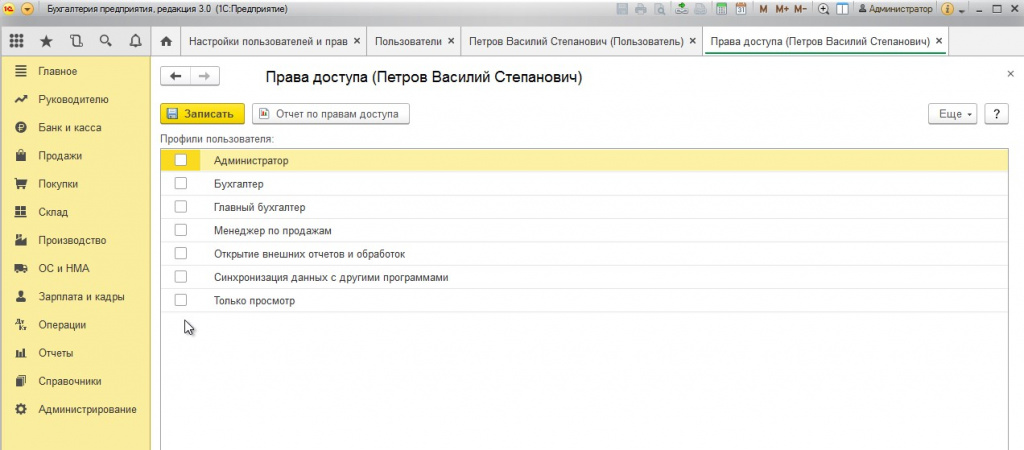
- Если пользователь должен обладать полными правами - Администратор.
- Если права пользователя ограничены - Бухгалтер.
- Если пользователь должен иметь полные полномочия по бухгалтерскому учету - Главный бухгалтер.
- В случае если нужно предоставить доступ пользователю, который ничего не должен создавать и менять в базе, а только мог смотреть существующие документы или отчеты, необходимо поставить галку в поле Только просмотр.
Для завершения создания нового пользователя, после выбора профиля доступа для нового пользователя нажмите кнопку Записать для завершения создания нового пользователя.
Важно! Для создания нового пользователя необходимо войти в систему с правами администратора. В противном случае пункт меню Администрирование будет недоступен.
Видео-версия статьи: